Отчасти Apple Watch сделали такими популярными благодаря огромному количеству возможностей настройки. Например, вы можете создать собственный циферблат для своего носимого устройства Apple, чтобы сделать его уникальным. В этом руководстве рассказывается, как создавать собственные циферблаты для Apple Watch и как их загружать.
Читайте также: Как использовать циферблаты на Apple Watch
Почему вам стоит создавать собственные циферблаты для Apple Watch
Хотя Apple Watch имеют множество вариантов настройки, вы можете создать уникальный опыт, соответствующий именно вашим потребностям. Кроме того, некоторые из доступных циферблатов просто фантастические, но в них недостаточно (или слишком много)
Contents
- 1 Почему вам стоит создавать собственные циферблаты для Apple Watch
- 2 1. Используйте стороннее приложение для создания циферблатов для Apple Watch
- 3 2. Создайте собственный циферблат из любой фотографии
- 4 3. Используйте программное обеспечение для редактирования изображений для создания циферблатов для Apple Watch
- 5 Часто задаваемые вопросы
Почему вам стоит создавать собственные циферблаты для Apple Watch
на, вы можете рассмотреть возможность создания собственного.Существует три способа создания собственных циферблатов для Apple Watch. Ниже мы расскажем, как сделать ваше носимое устройство уникальным.
Читайте также: Как использовать датчики здоровья Apple Watch для отслеживания вашего здоровья
1. Используйте стороннее приложение для создания циферблатов для Apple Watch
Face Sharing – замечательная функция Apple Watch. Он позволяет импортировать и добавлять собственные циферблаты для Apple Watch. Один из способов воспользоваться этим — использовать стороннее приложение, например Лицер .
Это онлайн-сообщество, где пользователи могут создавать, публиковать и загружать свои персонализированные циферблаты для различных носимых устройств, включая Apple Watch. Вот как можно создать собственный циферблат для Apple Watch с помощью приложения Facer:
- Установите Приложение Watch Faces от Facer на свой iPhone. Приложение бесплатное и поддерживается на многих устройствах.
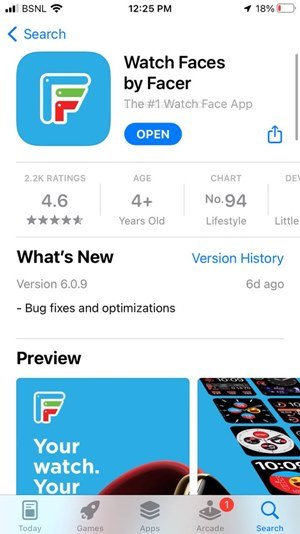
- 1. Используйте стороннее приложение для создания циферблатов для Apple Watch которого вы хотите создать циферблат. Выберите «Apple Watch».

- После этого вы сможете просмотреть в приложении различные готовые циферблаты. Найдите конкретный вариант и посмотрите, что в тренде. Найдя понравившееся лицо, коснитесь его, чтобы открыть предварительный просмотр циферблата.
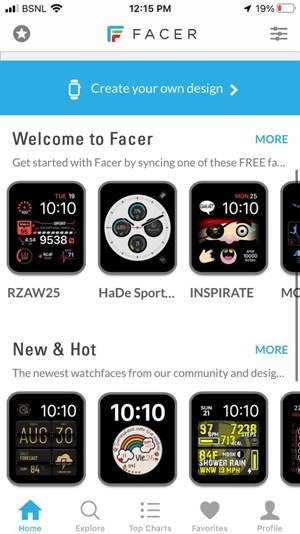
- Нажмите на значок «Часы» справа, чтобы открыть приложение Apple Watch на телефоне.
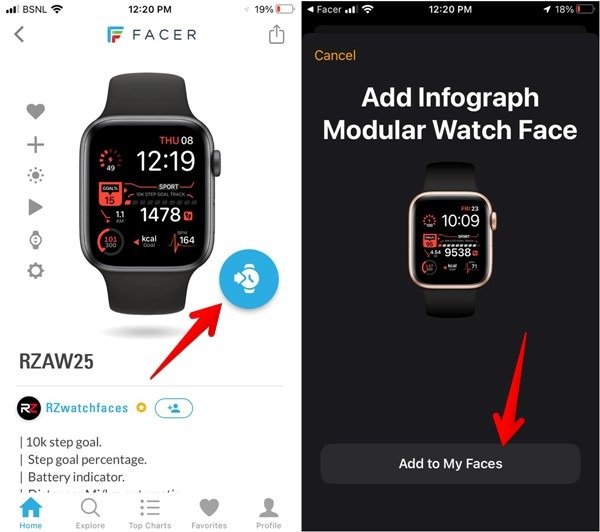
- Откроется приложение Apple Watch. Нажмите «Добавить в мои лица».
- Циферблат появится в разделе «Мои лица» на Apple Watch. И в большинстве случаев ваши Apple Watch тоже должны переключиться на новое лицо.
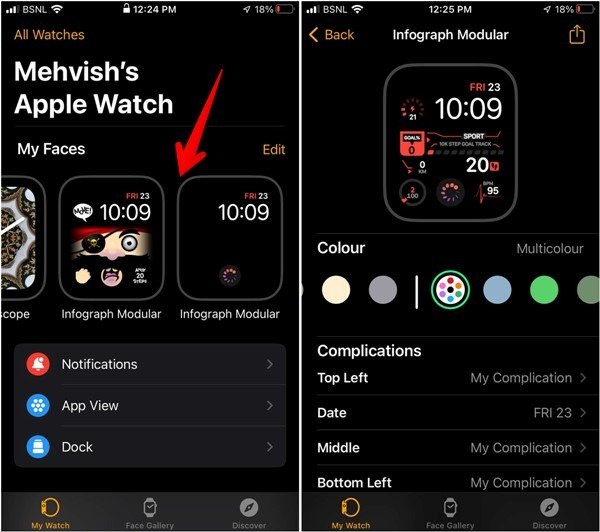
- Нажмите на циферблат в приложении Apple Watch, чтобы настроить его цвета и дополнительные функции.
- Вы можете выбрать свой любимый цвет, нажав на основной цвет, а затем выбрав любимый оттенок, проведя пальцем по цветовой панели.
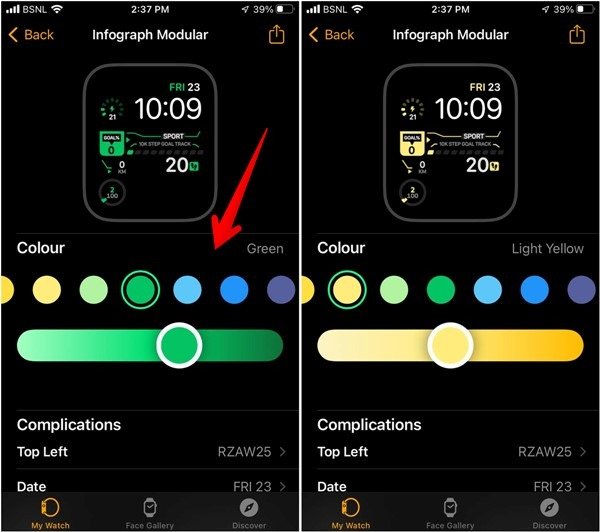
- Аналогично нажмите на любой вариант из списка «Осложнения», чтобы добавить или изменить осложнение. Если вы не знакомы с этим термином, сложности — это крошечные виджеты, которые либо отображают на экране дополнительную информацию, такую как процент заряда батареи, напоминания, уровень кислорода в крови, сведения об активности и т. д., либо позволяют открывать приложения прямо с циферблата. например калькулятор, таймер и многое другое.
Примечание. Вы даже можете полностью отключить дополнительные функции, если не хотите, чтобы они отображались на циферблате.
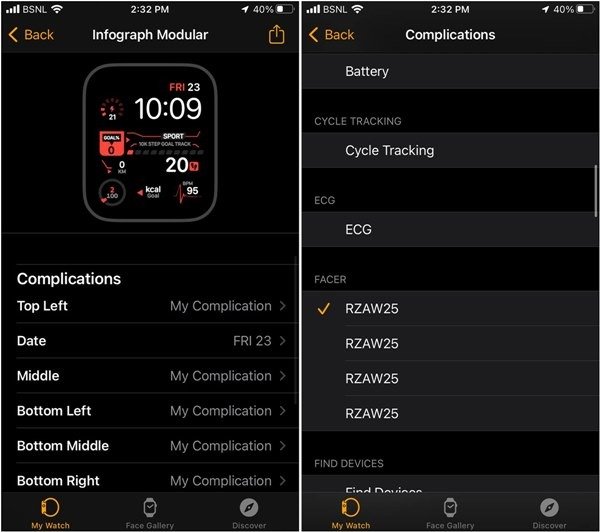
- Как только вы будете довольны результатом, сохраните собственный циферблат, чтобы начать его использовать.
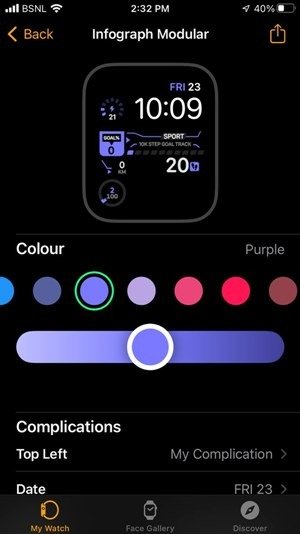
Если на циферблате появятся проблемы из-за удаленных приложений, вы получите уведомление. Вы можете пропустить установку отсутствующего приложения, хотя вместо этого в окне появится пустое место.
Приложения для создания собственных циферблатов
Facer – это всего лишь одно стороннее приложение для создания собственных циферблатов, но есть и другие альтернативы:
Читайте также: 6 способов исправить проблему с Apple Watch, которая не разблокирует Mac
2. Создайте собственный циферблат из любой фотографии
Вы можете создать собственный циферблат для своих Apple Watch, используя любую фотографию из галереи вашего iPhone. Выполните следующие действия:
- Запустите приложение Apple Photos на своем iPhone и откройте изображение, которое вы хотите установить в качестве циферблата.
- Нажмите на значок «Поделиться» внизу и выберите «Создать циферблат».
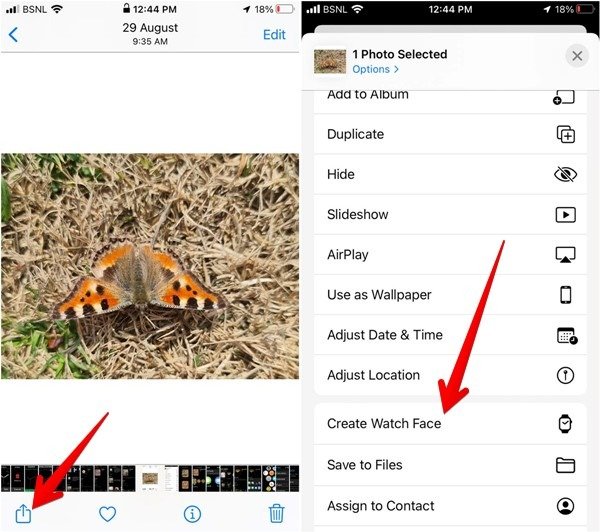
- Вы сможете выбрать один из двух стилей: «Фотографии циферблата» и «Калейдоскоп циферблата». Нажмите на тот, который хотите использовать, чтобы перейти на экран его настройки.
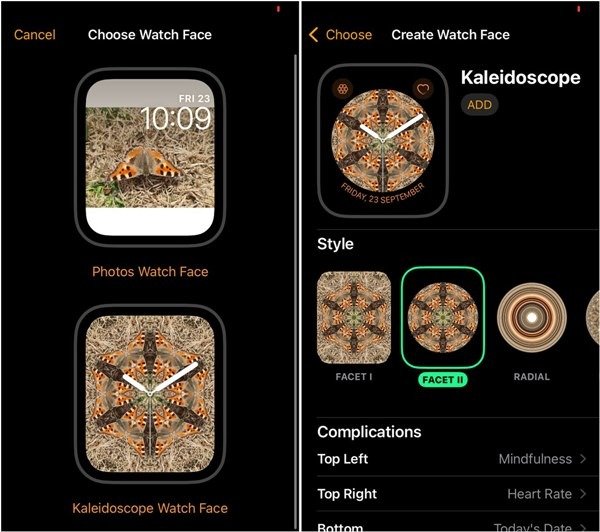
- Если вы выбрали «Фотографии», теперь вы можете изменить ориентацию времени и даты и выбрать фотографии, которые хотите использовать для циферблата, в приложении «Фото».
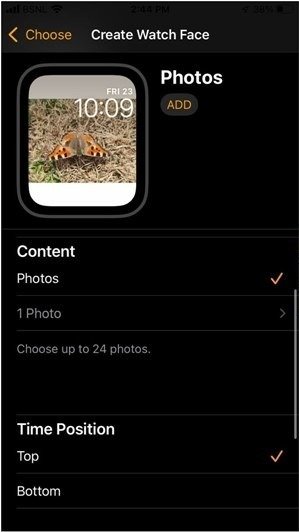
- Кроме того, если вы выбрали «Калейдоскоп», вы можете добавить такие сложности, как «Осознанность» (помогает практиковать осознанность), частоту сердечных сокращений, процент заряда батареи , активность и другие. В то же время вы также можете выбрать различные стили для своего нового циферблата.
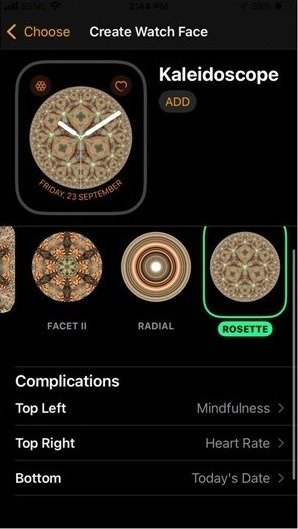
- Завершив настройку, нажмите «Добавить», чтобы установить вновь созданный пользовательский циферблат.
Читайте также: Как разблокировать iPhone и Mac с помощью Apple Watch
3. Используйте программное обеспечение для редактирования изображений для создания циферблатов для Apple Watch
Вы также можете создать циферблат с помощью программы редактирования изображений, например Adobe Photoshop (или любой другой альтернатива программному обеспечению для редактирования фотографий , которую вы можете использовать, например GIMP). Однако в самой базовой конфигурации, функциональность часов — это не что иное, как наложение часов поверх фотографии.
Сначала выберите изображение, которое хотите использовать. Поскольку большинство часов используют дисплей Retina, вам захочется использовать изображения высокого качества и, возможно, захотеть увеличить размеры вдвое и экспортировать их до фактического размера циферблата. Например, Apple Watch SE выпускаются в размерах 44 или 40 мм, поэтому здесь мы выберем 44 мм.
В программе редактирования фотографий вам нужно будет настроить проект, используя соответствующие раз
2. Создайте собственный циферблат из любой фотографии
ul>- Избавившись от этих технических подробностей, выберите инструмент заливки «Ведро», чтобы заполнить пространство проекта узором, градиентом или цветом по вашему выбору.
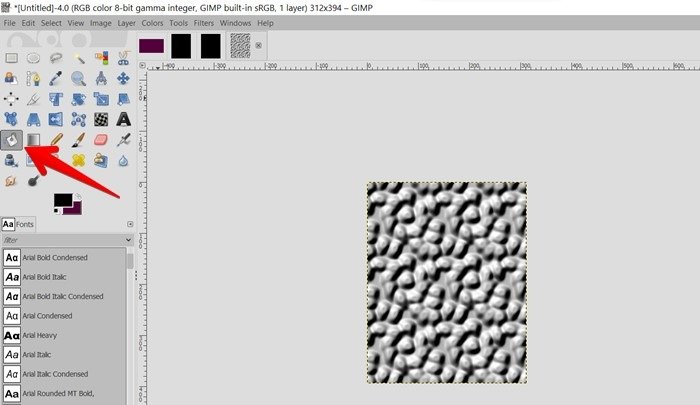
- Продолжите настройку циферблата, добавив изображение (возможно, вам придется масштабировать или изменить его размер, чтобы оно соответствовало основному слою, добавленному выше) или что-нибудь еще, что вы хотите, на циферблате.
- Когда циферблат будет готов, вы можете экспортировать его в любой желаемый формат изображения. Мы рекомендуем использовать высококачественное изображение в формате PNG, так как оно хорошо перенесется на Apple Watch. Нажмите «Файл» и выберите «Экспортировать как».
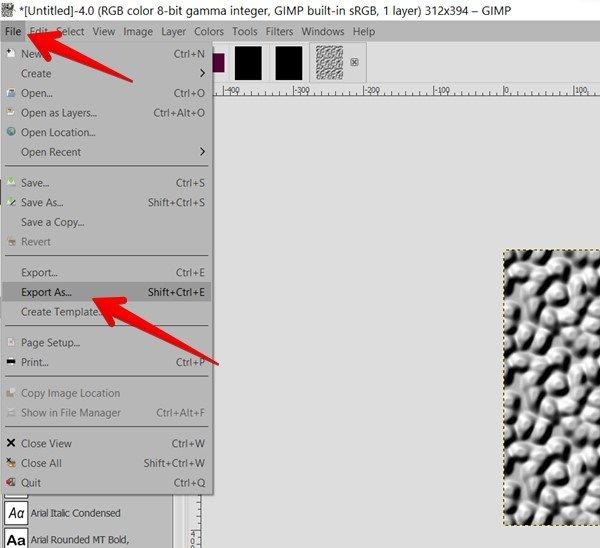
- Далее вам нужно загрузить собственный циферблат на Apple Watch, отправив изображение на iPhone. Убедитесь, что оно отображается в приложении Apple Photos.
- Как только фотография появится на вашем iPhone, выполните действия, описанные в методе №2, чтобы настроить и установить собственный циферблат.
Читайте также: 9 подставок для зарядки ваших Apple Watch
Часто задаваемые вопросы
Как поделиться своими циферблатами?
Вы можете поделиться ими с другими, как любым другим циферблатом, — посредством текстового сообщения или загрузки в облако. Когда циферблат появится на часах, коснитесь его и удерживайте. Затем нажмите значок «Поделиться», чтобы отправить его своим друзьям.
Как добавить дополнительные сложности и функции?
Вам потребуются некоторые знания о том, как создавать приложения для watchOS и использовать Xcode. Хотя у Apple строгая политика подачи заявок, которая не позволяет разработчикам отправлять приложения для watchOS, похожие на циферблат.
Как настроить циферблат, созданный на Apple Watch?
Вы можете настроить существующие циферблаты прямо на Apple Watch, коснувшись и удерживая текущий циферблат. Затем проведите пальцем влево или вправо, чтобы перейти к циферблату, над которым вы хотите работать. Нажмите кнопку «Изменить», чтобы настроить циферблат.
Все скриншоты Мехвиша Муштака



